การเช็คขนาดภาพ 100 เปอร์เซ็นด้วย Gimp

ก่อนที่เราจะส่งภาพไปยังเว็บไซต์ตัวแทนขายภาพ มีความจำเป็นอย่างมากที่เราจะต้องเช็คขนาดภาพที่ 100% เพื่อตรวจสอบจุดบกพร่องต่าง ๆ บนภาพนั้น ไม่ว่าจะเป็นนอยส์, ริ้วรอยส่วนเกิน หรือแม้กระทั่งความชัด ความเบลอของภาพนั้น ๆ สำหรับการเช็คขนาดภาพ 100% ด้วยโปรแกรม Gimp นั้นสามารถทำได้ ด้วยขั้นตอนดังต่อไปนี้ เริ่มจากเปิดภาพที่ต้องการเช็คขนาดภาพ 100% ขึ้นมา จากนั้นไปที่ส่วนล่างของโปรแกรม จะตัวเลขเป็น % ปรากฎอยู่ คลิกไปที่ลูกศรสามเหลี่ยมจะมีตัวเลขเป็น % แสดงขึ้นมา คลิกเลือกไปที่ 100 % ภาพก็จะขยายขึ้นมา พร้อมให้เราตรวจสอบจุดบกพร่องต่าง ๆ ได้อย่างแม่นยำ
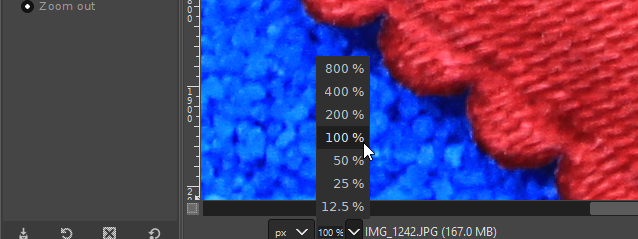
ภาพด้านล่างคือภาพที่ขยายด้วยมุมมอง 100% ทำให้เรามองเห็นรายละเอียดต่าง ๆ บนภาพได้มากขึ้น

หากต้องการเลื่อนดูตำแหน่งอื่น ๆ ของภาพ ให้เลื่อนเม้าไปที่มุมของภาพ จะมีลูกศรปรากฏอยู่ เมื่อนำเมาส์วางที่ลูกศร จะมีข้อความ Navigate the image display ปรากฎขึ้นมา
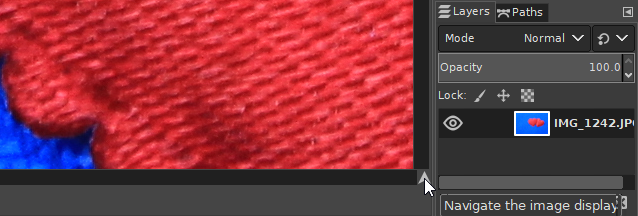
จะมีช่องสี่เหลี่ยมเล็ก ๆ ปรากฏขึ้นมา เมาส์จะกลางเป็นลูกศรสี่ทิศในช่องสี่เหลี่ยมนั้น คลิกเมาส์ค้างไว้ แล้วเลื่อนในช่องสี่เหลี่ยมซึ่งเป็นภาพขนาดย่อ ไปยังตำแหน่งที่เราต้องการ ภาพขนาดใหญ่ก็จะปรากฎพื้นที่ ตามตำแหน่งที่เราเลื่อนเมาส์เช่นเดียวกัน
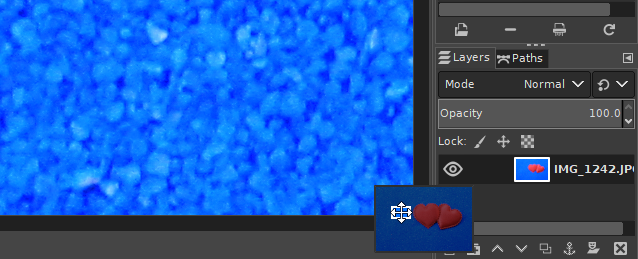
จากที่ได้อธิบายมาทั้งหมดนี้ จะเห็นได้ว่าโปรแกรม gimp เพียงโปรแกรมเดียว ก็สามารถทำอะไรได้หลาย ๆ อย่าง สำหรับการตรวจเช็ค และการปรับแต่งรูปภาพ ก่อนส่งภาพไปตรวจกับเว็บไซต์ตัวแทนขายภาพ หวังว่าบทความนี้จะมีประโยชน์กับคุณไม่มากก็น้อยนะครับ สามารถแชร์โพสใน Fanpage Stockphoto Knowledge เพื่อแบ่งปันความรู้ให้กับเพื่อน ๆ ของคุณได้นะครับ แล้วพบกันใหม่ในบทความต่อไปครับ สนใจเข้าร่วมกลุ่ม Gimp for Stockphoto (Facebook กลุ่มปิด) คลิกที่นี่ เป็นกลุ่มที่รวบรวมความรู้เกี่ยวกับการใช้ Gimp ที่คุณต้องชอบ
